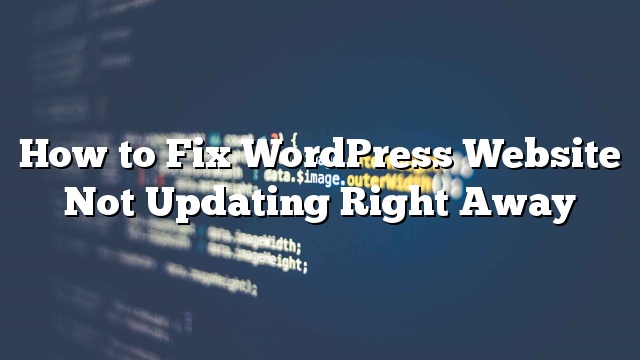最近我们的一个用户问我们为什么他们的WordPress网站没有马上更新。 基本上,他对小部件或新帖子所做的任何更改都不会立即显示在主页上。 在这篇文章中,我们将告诉你如何修复WordPress网站不马上更新。
WordPress网站没有更新的权利?
这个问题最常见的症状是新的帖子没有出现在你的WordPress网站的主页上。 虽然您仍然可以通过单击WordPress管理区域中的查看帖子链接来查看单个帖子,但您无法在主页面上看到该帖子。
这个问题的另一个常见症状是对WordPress小部件所做的更改不会马上显示在主页上。
如果遇到此问题,请继续阅读以了解如何解决此问题。
为什么我的WordPress网站没有更新?
在我们解释解决方案之前,首先了解是什么导致问题很重要。
这个问题有两个共同的原因。 第一个是你的浏览器缓存。 有时您的浏览器(特别是谷歌浏览器)将显示您的网站的缓存副本,而不是显示新的。 要解决此问题,只需按键盘上的CTRL + F5(或Mac中的Cmd + R)按钮即可重新加载页面。
这个问题的第二个也是最可能的原因是配置不当的WordPress缓存插件。 要查看一个缓存插件是否导致这个问题,你需要看看你是否在你的网站上使用缓存插件。
通常初学者使用安装程序W3 Total Cache和WP Super Cache。
你可以做的第一件事是尝试使用缓存插件设置区域清空所有缓存。
你可以通过插件设置页面轻松地做到这一点(在我们的演示中,我们展示了W3总缓存)。 然后单击清空所有缓存。
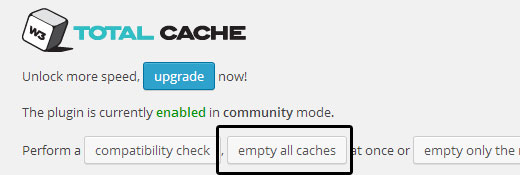
这应该为大多数人工作,现在的变化应该可以在主页上看到。
接下来,你应该看看你的插件设置,看看你是否可以控制页面缓存功能缓存的内容。 在“页面缓存”下的“W3总缓存”菜单中,可以选择取消选择首页的缓存。
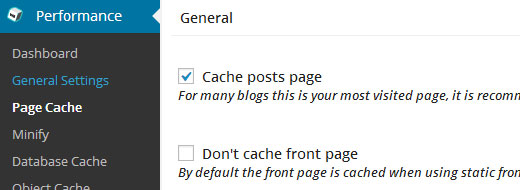
如果取消选择,那么首页将不会被缓存。
现在,如果以上解决方案都不适合您,那么您应该停用您的WordPress网站上安装的任何缓存插件。
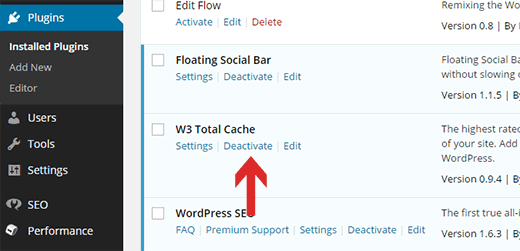
停用缓存插件后,您需要访问您的网站,看看是否解决了这个问题。 如果是这样,那么这意味着你需要正确设置你的缓存插件。
现场
我们希望这篇文章帮助您修复WordPress网站不会马上更新的问题。 您可能还想看看一些最常见的WordPress错误以及如何解决这些错误。